Póngase en contacto con el administrador de red o el administrador de iFolder para obtener la siguiente información:
- La dirección del servidor (el nombre DNS o la dirección IP)
- El protocolo que utiliza el servidor: iFolder, FTP, WebDAV (HTTP) o WebDAV, además de SSL (HTTPS)
- El método de entrada que requiere el servidor (entrada anónima/pública o nombre de usuario/contraseña/contraseña codificada de cifrado)
Abra NetDrive mediante uno de los métodos siguientes:
- Haga doble clic en el icono NetDrive de la bandeja del sistema.
- Haga clic en el menú Inicio > Programas > NetDrive. A continuación, haga clic en el icono NetDrive.
Cuando abra NetDrive, aparecerá la ventana principal de NetDrive, como se muestra en el siguiente ejemplo:
Figura 2
Ventana principal de NetDrive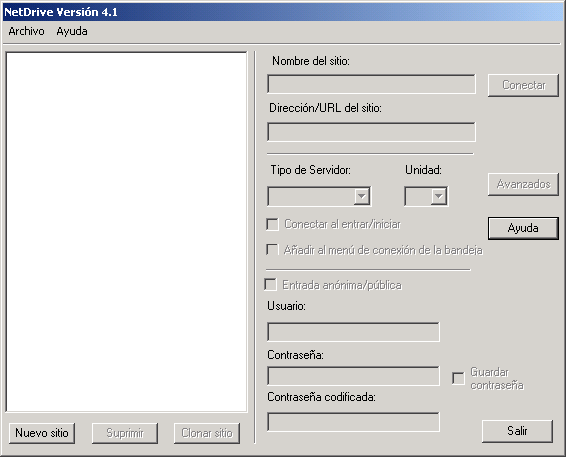
Cree un sitio NetDrive, que utilizará para realizar asignaciones en este servidor.
NetDrive emplea los sitios para organizar visualmente las unidades que se asignan mediante este software. Un sitio NetDrive representa una ubicación en el servidor de destino que contiene una recopilación de directorios y archivos. (En este caso, la palabra sitio no hace referencia a un sitio Web.)
-
Haga clic en Nuevo sitio.
-
Escriba el nombre del sitio en el recuadro de diálogo Nuevo sitio.
Los nombres de los sitios son simplemente una manera de que las unidades asignadas sean personales y exclusivas. En este caso, no existen convenciones de denominación que se deban seguir.
-
Especifique la dirección del servidor al que desea conectarse.
Ésta puede ser un nombre DNS o una dirección IP que funcione como el URL del servidor.
- (Sólo para iFolder) Utilice únicamente el nombre del servidor, por ejemplo nif1.nombre_de_dominio.com.
- (Sólo para FTP) Utilice el URL completo de la dirección del servidor, por ejemplo
ftp://svr1.nombre_de_dominio.com. - (Sólo para WebDAV) Utilice el URL completo de la dirección del servidor, por ejemplo http://192.168.1.1.
- (Sólo para WebDAV + SSL) Utilice el URL completo de la dirección del servidor, por ejemplo
https://svr1.nombre_de_dominio.com.
En los ejemplos anteriores, sustituya nif1.nombre_de_dominio.com, svr1.nombre_de_dominio.com, o 192.168.1.1 por el nombre DNS o dirección IP del servidor real.
El nombre DNS es el nombre exclusivo que recibe un servidor Web además de la dirección IP. La ventaja de utilizar un nombre DNS es que, a diferencia de las direcciones IP, es fácil de recordar y no se modifica con frecuencia. Por ejemplo, http://www.novell.com es un nombre DNS.
-
Haga clic en Finalizar.
Cuando se asigna una unidad, aparece un icono de servidor seguido del nombre del sitio en el panel izquierdo de la ventana principal de NetDrive.
IMPORTANTE: Una vez que se ha creado un sitio, la interfaz selecciona algunas de sus propiedades por defecto. Sin embargo, es posible que estas propiedades no funcionen automáticamente con la dirección del servidor que ha introducido.
Seleccione el Protocolo Internet que el servidor ejecuta en la lista desplegable Tipo de servidor. Utilice el protocolo que ha obtenido del administrador en el Paso 1.
En la siguiente tabla aparecen los sistemas operativos Windows compatibles con cada uno de los Protocolos Internet:
Seleccione una letra de unidad en el recuadro desplegable Unidad.
Seleccione la casilla de verificación Conectar al entrar/iniciar si desea conectarse al servidor al rearrancar el PC.
Si selecciona esta opción, la unidad que ha asignado mediante NetDrive se conectará automáticamente al servidor cada vez que arranque el PC.
Determine si desea añadir la unidad asignada al menú de conexión de la bandeja.
El menú de conexión de la bandeja permite conectar rápidamente con sus sitios NetDrive preferidos sin tener que abrir la ventana principal de NetDrive.
Figura 3
Icono de la bandeja del sistema de NetDrive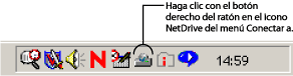
Determine el método que debe utilizar para entrar al servidor.
IMPORTANTE: iFolder recurre al cifrado RSA* para cifrar el nombre de usuario y la contraseña, y al cifrado Blowfish* para cifrar los datos del usuario para transferirlos y almacenarlos en el servidor iFolder. WebDAV puede utilizar HTTPS por seguridad, mientras que FTP no ofrece ningún tipo de seguridad al transferir datos a través del cable.
Entrada anónima/pública: Utilice esta opción al conectar a un servidor FTP que permita la entrada anónima/pública. Si dicho servidor no es compatible con esta clase de entrada, debe introducir un nombre de usuario y una contraseña.
Nombre de usuario y contraseña Utilice esta opción al conectar a un servidor incompatible con las entradas anónimas/públicas.
(Sólo para el servidor iFolder) Contraseña codificada: Este campo representa la contraseña codificada de cifrado de iFolder. Introduzca la contraseña codificada de iFolder que ha utilizado al entrar por primera vez al servidor iFolder con el Cliente iFolder y crear una cuenta de iFolder.
Haga clic en Conectar
Cuando NetDrive ya se ha conectado correctamente al servidor, aparecerá el recuadro de diálogo Monitor, que le proporcionará el estado de la conexión, las estadísticas de la transferencia de archivos y un registro de conexión.
A continuación, aparecerá el Explorador de Windows con la letra de unidad y el nombre del sitio NetDrive en el panel izquierdo.
En el siguiente gráfico se muestra el aspecto de una unidad asignada en el Explorador de Windows:
Figura 4
Unidad asignada en el Explorador de Windows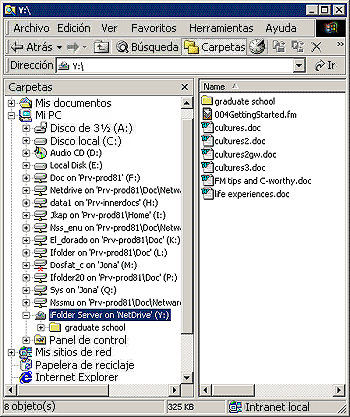
SUGERENCIA: Si tiene problemas para obtener una listado de directorios o para conectarse a un servidor NetWare 6.x que ejecute FTP, introduzca la dirección IP del servidor en lugar del URL. Si el problema persiste, habilite el modo pasivo haciendo clic en Avanzadas > PASV - Modo pasivo > Aceptar en la ventana principal de NetDrive. A continuación, vuelva a intentar la conexión al servidor Web.
Si desea obtener sugerencias sobre la resolución de problemas en FTP, consulte Resolución de problemas de NetDrive .